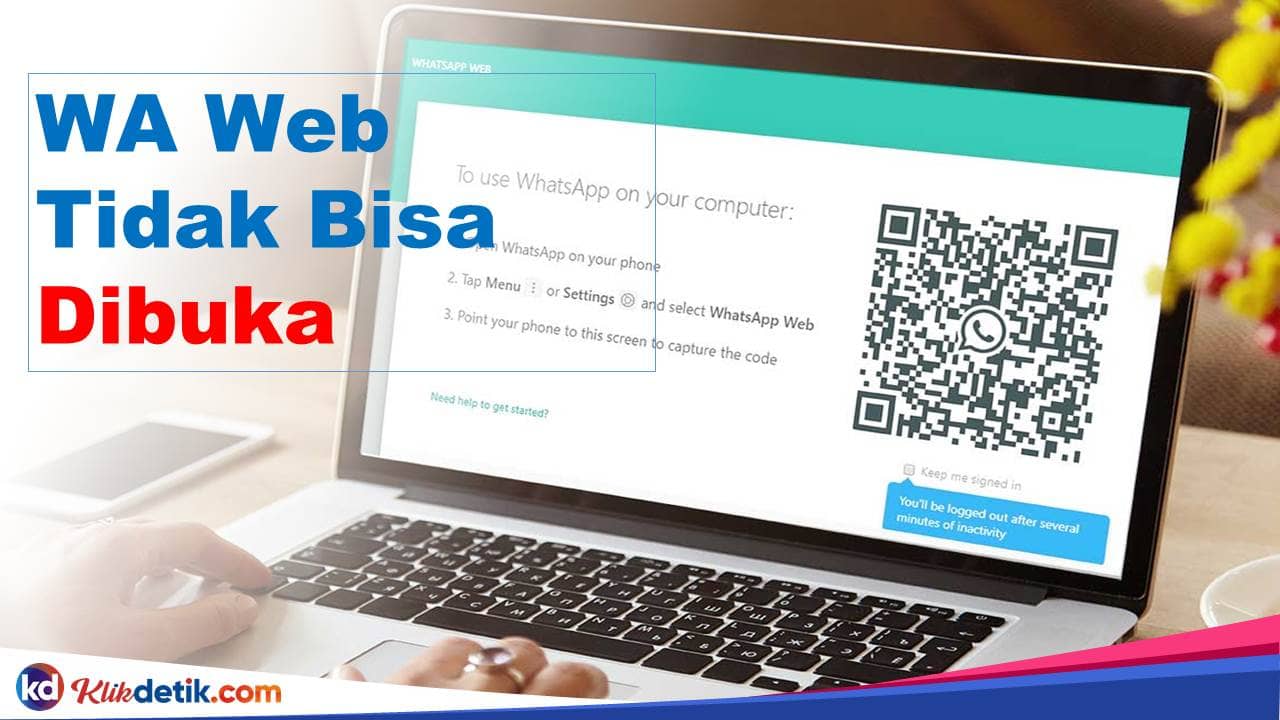Mengapa WA Web tidak bisa dibuka? Ini penyebab dan solusinya. Tidak dapat kita sangkal bahwa fungsionalitas web WhatsApp menjadi keunggulan aplikasi WA karena dapat memudahkan pengguna untuk mengakses akun melalui perangkat desktop. Sayangnya, tak jarang pengguna menemui masalah berupa WhatsApp Web tidak bisa kita buka meski mendesak.
✔️ WA Web Tidak Bisa Dibuka
Ada banyak faktor yang membuat sulit untuk mengakses WhatsApp versi desktop. Dari pemadaman jaringan, koneksi internet bermasalah, nomor telepon tidak aktif hingga browser yang tidak mendukung / kompatibel. Namun, semua masalah tersebut dapat dengan mudah kita selesaikan jika Anda mengetahui triknya.
✔️ Mengapa WA Web Tidak Bisa Dibuka
Untuk mencari solusi akurat masalah WhatsApp Web tidak login, pengguna harus mengetahui penyebabnya terlebih dahulu. Di bawah ini adalah beberapa faktor yang membuat WA tidak bisa kita buka melalui browser di PC atau laptop:
✍️ 1. Koneksi internet tidak stabil
Menghubungkan ke Internet memainkan peran penting dalam membuka WhatsApp Web. Jika koneksi kurang stabil dapat mempengaruhi kecepatan dan keberhasilan mengakses situs WA di browser. Jika WA tidak dapat kita akses, jaringan mungkin mengalami masalah.
✍️ 2. Peramban tidak mendukung / kompatibel
Untuk pengguna browser, yaitu browser versi lama, yang terbaik adalah memperbarui dengan cepat. Karena dapat mengganggu penggunaan web WA. Perlu kita ingat juga bahwa ada beberapa browser yang tidak mendukung WhatsApp. Kemudian identifikasi browser yang Anda gunakan saat ini.
✍️ 3. Jangan login ke aplikasi smartphone WhatsApp
Anda tidak akan pernah dapat mengakses WhatsApp versi desktop jika Anda tidak masuk melalui perangkat smartphone. Karena jika tidak ada akun yang aktif atau online, bagaimana cara mendapatkan barcode? Sedangkan barcode merupakan syarat mutlak untuk mengakses WA Web.
Jika Anda tidak dapat masuk ke akun WhatsApp Web Anda, jangan panik. Coba langkah-langkah di bawah ini untuk memperbaiki WA Web yang sulit kita akses secara mandiri:
✔️ Solusi WA Web Tidak Bisa Dibuka dengan Restart
✍️ 1. Mulai ulang ponsel cerdas Anda
Jika cara di atas tidak berhasil di WhatsApp versi desktop, Anda dapat mencoba mematikan atau memulai ulang ponsel. Meski terdengar sangat sepele, reboot memiliki banyak manfaat, termasuk memperbaiki kesalahan aplikasi sistem.
✍️ 2. Muat ulang situs WhatsApp di browser
Cara lain untuk mengatasi masalah WhatsApp tidak dapat kita akses di perangkat desktop adalah dengan memuat ulang situs di browser. Karena beberapa PC atau laptop dengan spesifikasi yang kurang mumpuni bisa menjadi penyebab crash.
✍️ 3. Mulai ulang ponsel cerdas Anda
Jika Anda tidak dapat membuka WhatsApp Web, coba mulai ulang ponsel cerdas Anda. Cara ini cukup efektif baik untuk pengguna perangkat Android maupun iOS. Hal ini dilakukan agar Anda bisa mendapatkan kembali koneksi internet yang kurang stabil, terutama di daerah yang sinyalnya buruk.
Coba juga restart router Wi-Fi. Plus, trik ini tidak memakan waktu lama. Jadi itu masih layak kita lakukan, dan sepadan dengan waktu yang kita perlukan.
✍️ 4. Log out dan Login lagi
Jika masalah yang Anda alami adalah Anda tidak dapat masuk atau masuk dengan benar, tetapi situs tidak merespons, Anda dapat keluar dan masuk kembali. Untuk logout, klik 3 titik di kanan atas. Setelah berhasil logout, coba login kembali ke akun WA Anda menggunakan scan barcode.
✍️ 5. Periksa Sesi Web WhatsApp yang Kita gunakan
Kapan terakhir kali Anda masuk ke WhatsApp Web? Ingatlah bahwa sesi login otomatis WhatsApp di browser juga memiliki tanggal kedaluwarsa. Jika sudah logout, coba aktifkan kembali dan login seperti biasa melalui scan barcode. Cukup mudah, bukan?
✔️ Solusi WA Web Tidak Bisa Dibuka dengan Setting jaringan
✍️ 1. Pastikan perangkat desktop Anda terhubung ke internet
Hal pertama yang harus kita cari jika Anda tidak dapat membuka akun WhatsApp di browser adalah memastikan perangkat memiliki koneksi internet. Pasalnya, tanpa internet Anda offline dan tidak bisa membuka situs WhatsApp secara otomatis.
✍️ 2. Periksa Wi-Fi
Bagi yang sedang online dengan wifi, pastikan koneksi stabil dan lancar. Hal ini dimaksudkan untuk mempercepat proses pengiriman dan penerimaan data. Namun jika koneksi lambat pasti akan mempengaruhi waktu untuk mengakses WA versi desktop.
✍️ 3. Konfigurasi Jaringan Lokal
Bagi pengguna jaringan terkelola, seperti yang berada di lingkungan kantor, kampus, atau sekolah, kemungkinan besar mereka memiliki konfigurasi yang dapat membatasi atau bahkan memblokir akses ke WA Web. Oleh karena itu, yang terbaik adalah meminta izin terlebih dahulu.
✔️ Solusi WA Web Tidak Bisa Dibuka di Browser
✍️ 1. Hapus cookie browser
Jika Anda tidak dapat mengakses web WhatsApp, coba hapus cookie dari browser Anda. Setiap browser biasanya memiliki ikon link yang berbeda. Untuk Chrome, Anda dapat menerapkannya seperti ini:
Secara bersamaan klik tombol “CTRL + SHIFT + DEL”.
Pilih bagian “Opsi” atau menu “Dasar”.
Klik “Periksa cookie dan data situs lainnya”
Pilih “Hapus data”
✍️ 2. Periksa browser yang kita gunakan
Anda mungkin tidak mengetahuinya, tetapi faktanya ada beberapa browser atau browser yang tidak mendukung WhatsApp Web, seperti Internet Explorer, Vivaldi, dan Maxthon. Sedangkan browser lain dari Mozilla, Chrome, Edge, Opera dan Safari sudah mendukung WA Web.
✔️ Solusi WA Web Tidak Bisa Dibuka yang Lain
✍️ 3. Perbarui WhatsApp ke versi baru
Pastikan Anda sudah menggunakan aplikasi WhatsApp versi terbaru agar penggunaannya juga bisa lebih lancar. Cara updatenya sangat sederhana, kunjungi aplikasi Play Store atau App Store, lalu buka WhatsApp dan tap bagian update aplikasi. Mudah, bukan?
✍️ 4. Baterai ponsel yang cukup
Perlu kita ingat bahwa mengakses WhatsApp menghabiskan banyak baterai. Oleh karena itu, pastikan smartphone Anda terisi penuh, apalagi jika Anda berada di luar tanpa charger. Karena jika baterai hampir habis, Anda tidak akan dapat terhubung ke web WA.
✔️ Kesimpulan WA Web Tidak Bisa Dibuka
Mengatasi WhatsApp Web yang tidak mau terbuka sebenarnya cukup mudah dan juga tidak memakan banyak waktu. Namun, tidak banyak orang yang mengerti caranya. Nah setelah mengetahui cara mengatasinya, jangan bingung jika tidak bisa mengakses WA Web.
 KlikDetikCom Web Berita Baru Harian dan Populer Detik Ini
KlikDetikCom Web Berita Baru Harian dan Populer Detik Ini